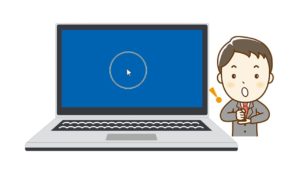【マウスカーソルが見つからない】マウスポインターの矢印が見当たらないときの対処法
当ページのリンクには広告が含まれている場合があります。
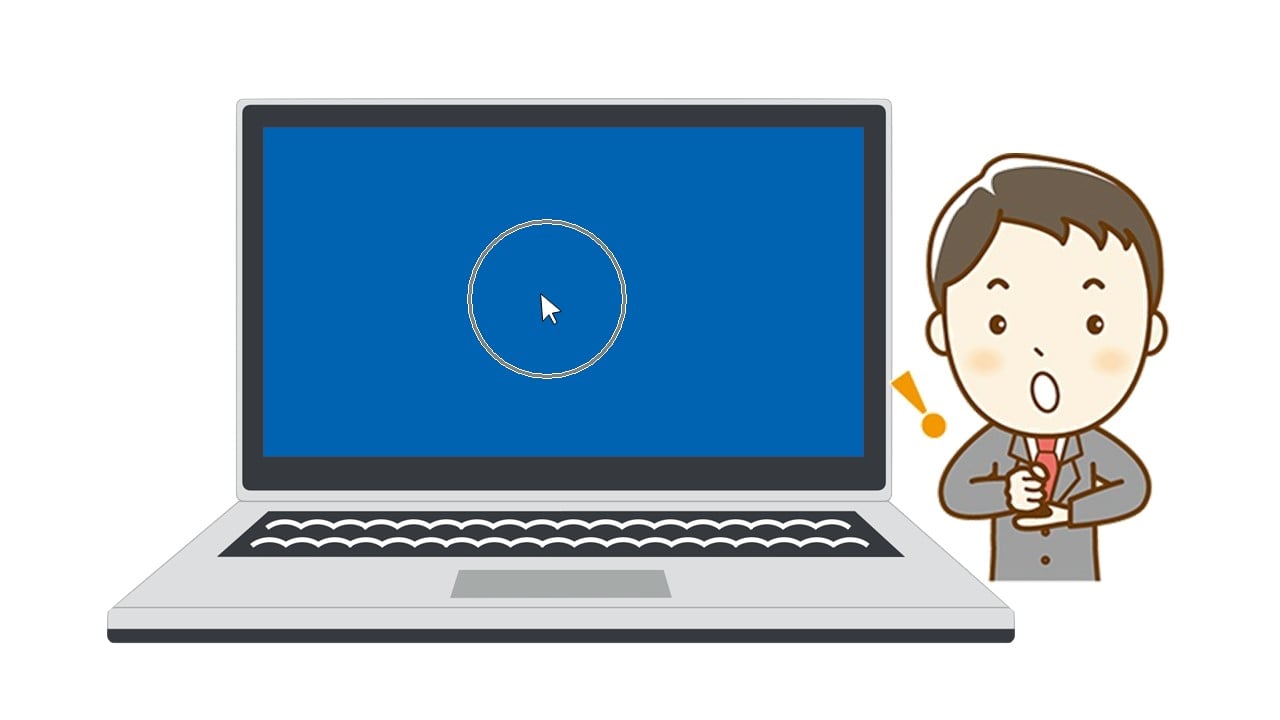
マウスカーソルが見つからない、マウスポインターの矢印が見当たらないときの対処法をお伝えしています。
パソコンの操作をしているときに、マウスの矢印が行方不明になった経験はありませんか?
- マウスポインタ―の矢印が見当たらない!
- マウスカーソルを見失った!
そんなときは設定を変更しましょう!
設定を変更するだけで、マウスポインタ―の矢印を見つけやすくなります。
目次
マウスカーソルの矢印が見当たらないときの対処法
実は、マウスカーソル(マウスポインタ―)を見つけやすくする便利な方法がります!
マウスの設定を変更し、キーボードの【Ctrl】キーを押すだけでマウスポインターの位置を波状の円で教えてくれるようになります。
以下より、設定を変更する方法と、設定変更後の操作方法を解説していきます。
- マウスカーソル(マウスポインタ―)の設定を変更する方法
- マウスカーソル(マウスポインタ―)設定変更後の操作方法
マウスカーソル(マウスポインタ―)の設定を変更する方法
①「スタート」 →「設定」をクリックします。
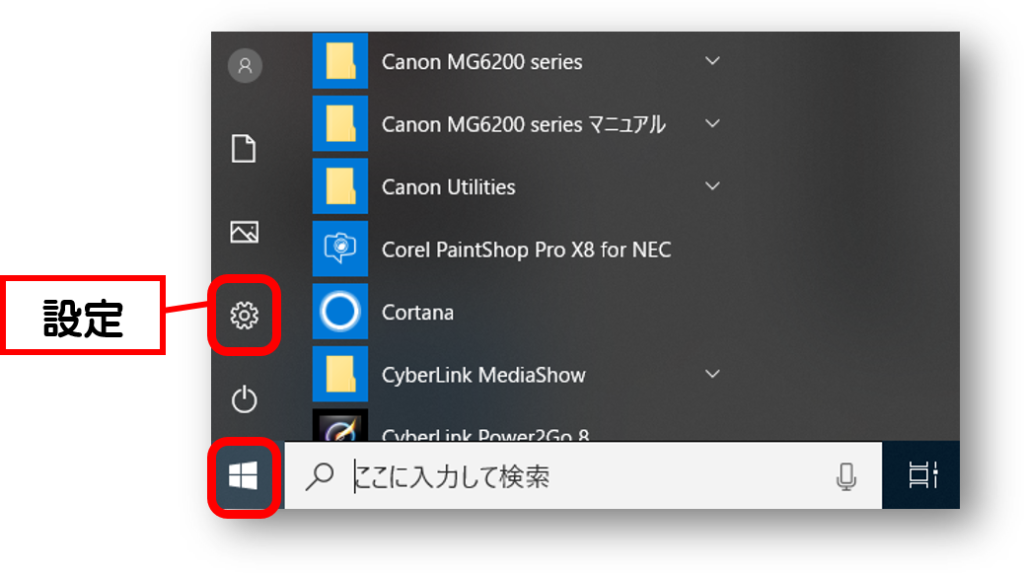
②「デバイス」をクリックします。
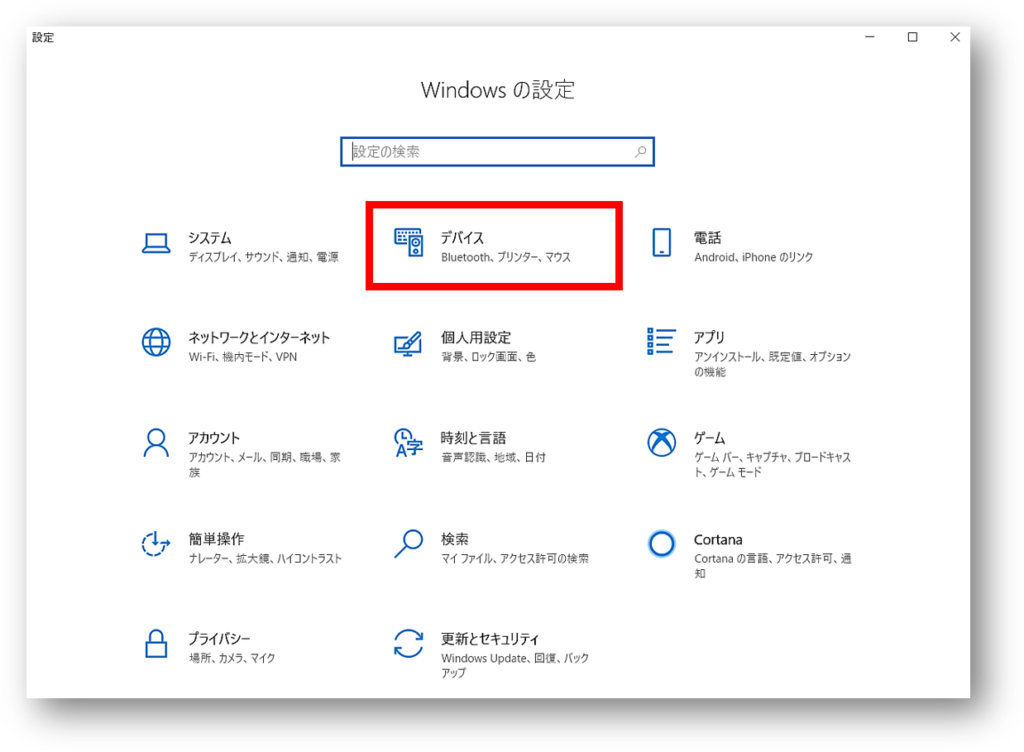
③「マウス」→「その他のマウスオプション」をクリックします。
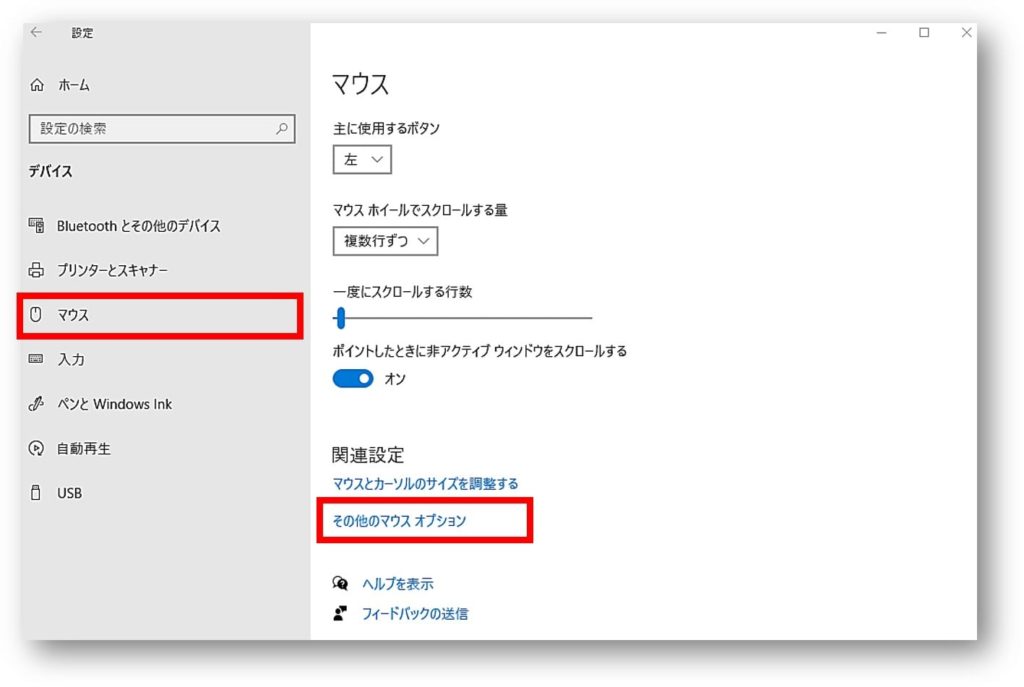
④マウスのプロパティの設定をします。
- 「ポインターオプション」タブをクリックします。
- 「Ctrlキーを」押すとポインターの位置を表示するの□にチェックを入れます。
- 「OK」をクリックします。
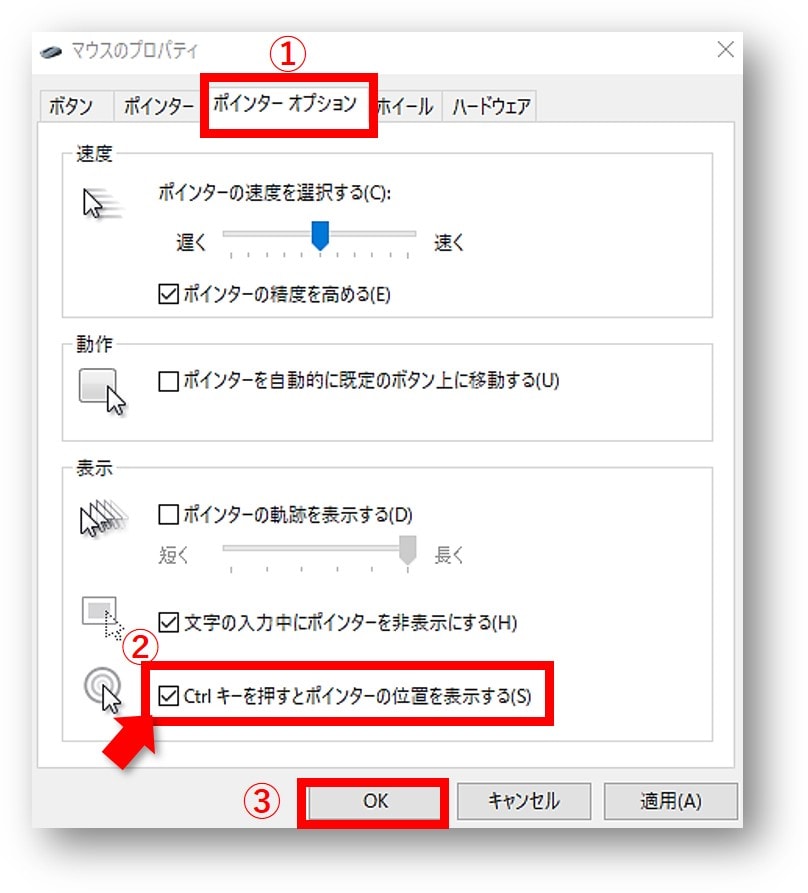
以上で設定は終了です。
マウスカーソル(マウスポインタ―)設定変更後の操作方法
設定が終了したら、早速マウスポインターを見つけるための操作を試してみてください!
①キーボードの【Ctrl】キーを押します。

②マウスポインターの位置が波状の円で表示されます。
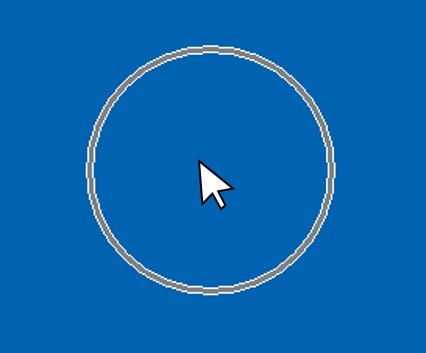
 おかっぱちゃん
おかっぱちゃん設定も操作もかんたん!
まとめ
マウスカーソルが見つからない、マウスポインターの矢印が見当たらないときの対処法をお伝えしてきました。
わたしはあまりマウスポインターを見失うことはないですが、この設定は利用しています。



あれ? マウスの矢印どこ!?
このように、時々でも探してしまう方におすすめの設定です。
設定は簡単ですので、ぜひお試しください!
あわせて読みたい




【マウスの使い方】基本的な7つの操作方法|パソコン初心者
マウスの使い方と、基本的な7つの操作方法をお伝えしています。パソコン初心者向けの内容です。 パソコンを操作するときにマウス操作はかかせません。 ノートパソコンで…
手元に1冊おすすめ本